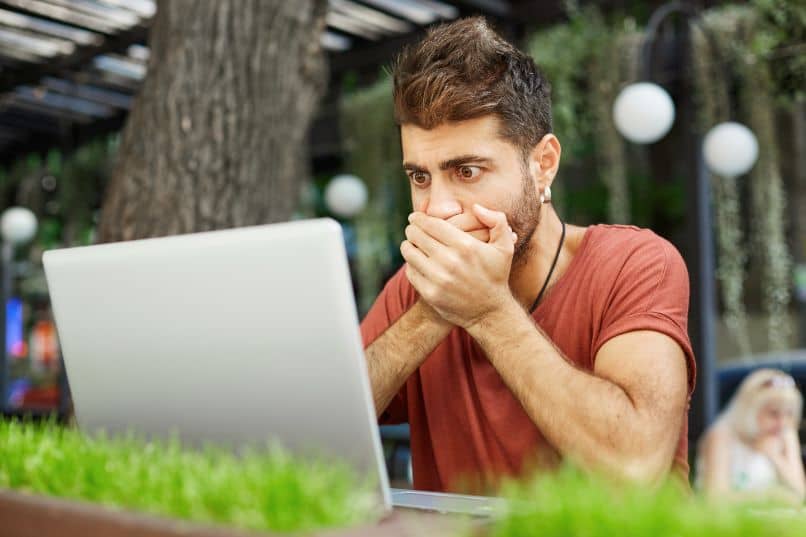
Jos tietokoneellesi on ilmestynyt pelätty sininen näyttö, joka ilmaisee DRIVER_INVALID_CRUNTIME_PARAMETER -virheen, sinun ei pitäisi huolehtia. Jotkut ohjelmat tai tiedostot voivat toimia epätasaisesti, mutta tämä ei ole vakava vaara.
On olemassa useita ratkaisuja näiden vikojen lopettamiseen, joten tästä opetusohjelmasta löydät miten korjaa vika yksinkertaisissa vaiheissa helposti selitettävissä.
Mitä se koskee?
On tunnettua, että nämä sinisen ruudun viat, kuten 0x00000082 DFS_FILE_SYSTEM -virhe ja IRQL_LESS_OR_NOT _EQUAl -virhe Windows 10: ssä, ovat todellinen haitta. Mutta tästä huolimatta ne ovat niin yleisiä nykyiset ratkaisut ovat helppojavälttäen tarvetta turvautua teknikoihin.
DRIVER_INVALID_CRUNTIME_PARAMETER -virhe näkyy tietokoneissa laiteajurin vian, keskeneräisten asennusten, väärät päivitykset tai ohjelmat, jotka eivät ole yhteensopivia järjestelmän kanssa. Tulos tyypillisellä sinisellä näytöllä, joka on luotu varoittamaan epäonnistuneesta prosessista.
Vaikka se saattaa tuntua hälyttävältä, sinun ei pitäisi huolehtia tämän virheen esiintymisestä laitteessasi. Joo sinun on poistettava se pian, mutta se ei vahingoita käyttäjää millään tavalla.
Poista DRIVER_INVALID_STACK_ACCESS -virhe yksinkertaisilla vaiheilla!
Oikean ratkaisun löytäminen sinisen näytön virheisiin on välttämätöntä jatkaaksesi tietokoneiden nauttimista. Täältä löydät luettelon.
Windowsin päivittäminen
Järjestelmäpäivitykset korjaavat yleensä juurivirheet korvaamalla vahingoittuneet tiedostot uusilla. Jos haluat päivittää Windowsin oikein, sinun tarvitsee vain siirtyä tietokoneen valikkoon, painamalla Windows-näppäintä näppäimistöltä. Kirjoita hakupalkkiin ”Päivitä kokoonpano” saadaksesi näkymän ikkunaan.
Siellä voit valita ”Windows Updates” aloittaaksesi käytettävissä olevien versioiden etsimisen. Tämä prosessi, kuten latausprosessi, on täysin automaattinen, joten sinun on odotettava vain muutama minuutti. Loppuun Käynnistä laite uudelleen varmistaaksesi, että virhe on poistettu.
Poista uusin päivitys
Jos DRIVER_INVALID_CRUNTIME_PARAMETER-virhe on alkanut ilmestyä järjestelmän päivityksen jälkeen, prosessi voi olla väärä ja aiheuttaa ongelman.
Viimeisimpien päivitysten poistaminen sinun on syötettävä Windowsin hakukone, johon kirjoitat ”Windows Update” tai yksinkertaisesti ”Päivitä”. Jatka prosessia kirjoittamalla haun jälkeen päivitykset ja tietoturvaosio.
Sieltä löydät luettelon työkaluista, siirry kohtaan ”Poista sovellukset”. Etsi uusin ladattu versio ja napsauta ”Poista”. Käynnistä tietokone uudelleen ja varmista, että virhe on poistettu kokonaan.
Peruuta tai päivitä ohjaimet
Jos edelliset menettelyt eivät ole toimineet sinulle, on edelleen tämä muunnos. Siinä sinulla on kaksi vaihtoehtoa: Päivitä ohjaimet tai palauta ohjaimet takaisin. On suositeltavaa käsittele ensin päivitys ja jos tämä ei toimi, jatka niiden kumoamista.
Paina Windows-näppäintä, joka sijaitsee näppäimistöllä. Kun valikko on auki, kirjoita hakukone ”Laitteen järjestelmänvalvoja” ja valitse hakutulos avataksesi sen ikkunan.
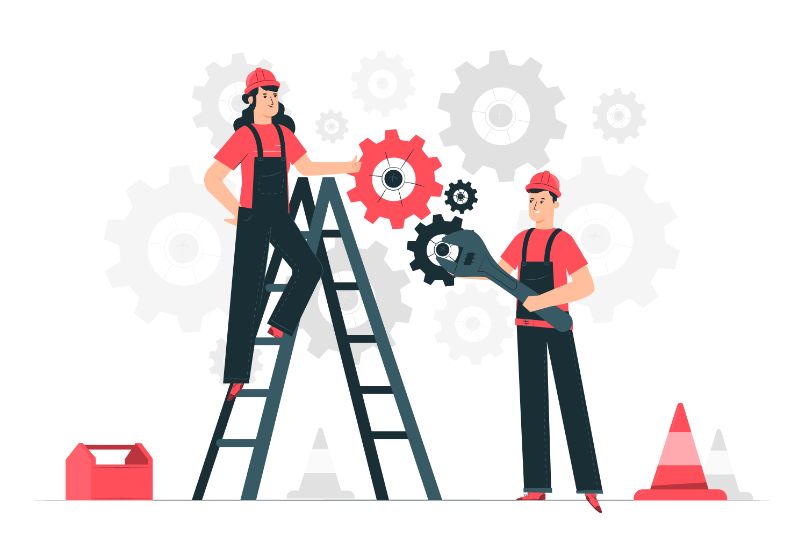
Sieltä löydät a laitteistoluettelo vierailtujen verkkosivustojen mukaan. Jos jokin on epäilyttävä, riittää vain löytää se historiasta ja napsauttaa oikeaa napsautusta. Pienestä ponnahdusikkunapalkista valitset ”Ominaisuudet”.
Sieltä saat informatiivisen yhteenvedon laitteistosta ja voit valita vaihtoehdon päivittää tai palauttaa ohjain. Jos DRIVER_INVALID_CRUNTIME_PARAMETER -virhe jatkuu tämän jälkeen, voit ajatella virheen havaitsemiseen erikoistuneen ohjelman asentamista prosessin helpottamiseksi.
Jos olet kiinnostunut tietämään muista virheistä, joita Windows 10 saattaa esiintyä, sinä Suosittelen, että vierailet verkkosivustollamme ja tiedustella erilaisista virheistä ja niiden ratkaisuista. Mitä odotat?